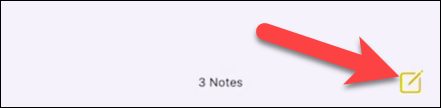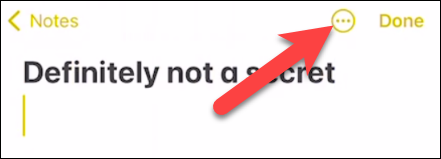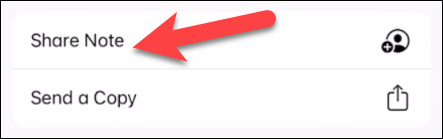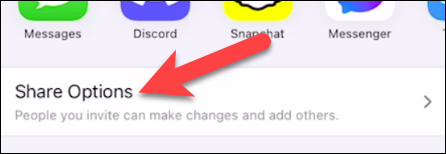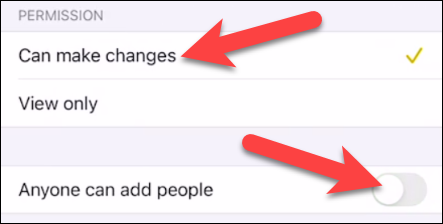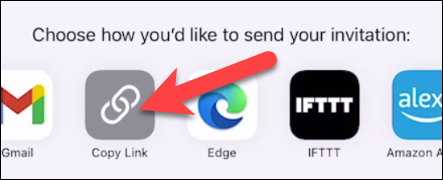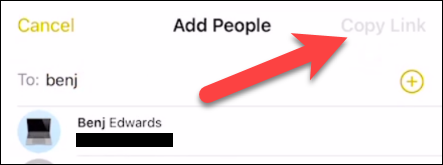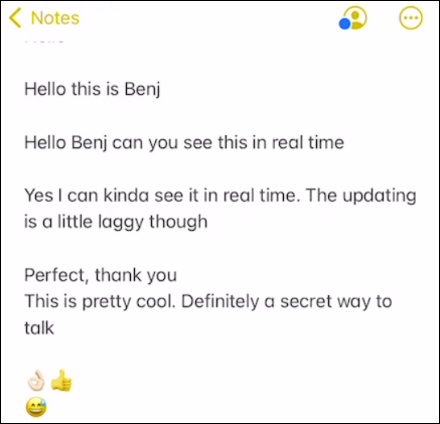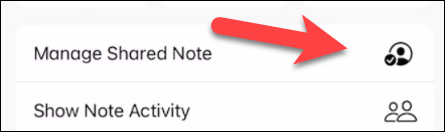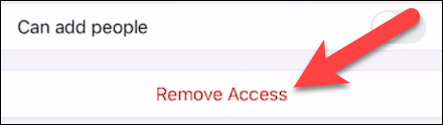Titkos csevegés az iPhone jegyzetekkel Ez a cikk az iPhone jegyzetekkel való titkos csevegésről szól.
Rengeteg üzenetküldő alkalmazás közül választhat, amikor a privát beszélgetések az iPhone-on. Az egyik alkalmazás, amelyre talán nem számított, egy alkalmazás ol A jó Apple Notes . Megmutatjuk, hogyan működik.
Bár biztosan vannak jobb és biztonságosabb módszerek is erre "Titkos" beszélgetések Az iPhone-on a Notes alkalmazásnak van néhány előnye. Először is, ez nem egy üzenetküldő alkalmazás – senkinek sem jutna eszébe, hogy ellenőrizze a Notes alkalmazást a beszélgetések szempontjából. Másodszor, minden iPhone előre telepítve van rá.
Ez a Notes alkalmazás iCloud együttműködési funkcióján keresztül történik. A használatához engedélyeznie kell az iCloud szinkronizálást a jegyzetekhez. Ezt a Beállítások > Saját fiók > iCloud > Váltás a jegyzetekre menüpontban teheti meg.
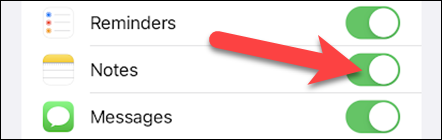
Kezdjük a Notes alkalmazásban. Új jegyzet létrehozásához érintse meg a ceruza ikont a jobb alsó sarokban.
Írja be a jegyzet nevét a képernyő tetején, majd koppintson a hárompontos menü ikonra a jobb felső sarokban.
Ezután a menüből válassza a Jegyzet megosztása lehetőséget.
Lépjen a Megosztási beállítások elemre.
Győződjön meg arról, hogy a „Változtathatók” jelölőnégyzet be van jelölve, és a „Bárki hozzáadhat személyeket” ki van kapcsolva. Ez megakadályozza, hogy az együttműködők személyeket adjanak hozzá.
Lépjen vissza az előző képernyőre, és válassza ki, hogyan szeretné elküldeni a meghívót.
Mielőtt elküldené a meghívót, a rendszer felkéri, hogy adjon hozzá személyeket a jegyzethez. A keresőmező használatával kereshet és adhat hozzá személyeket a névjegyei közül. Ezt bármikor megteheti további személyek hozzáadásához.
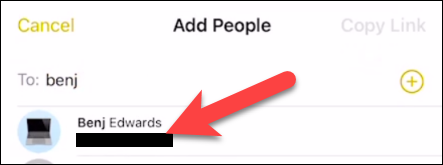
Ha végzett a személyek hozzáadásával, kattintson a Folytatás vagy a Hivatkozás másolása gombra a jobb felső sarokban. Ez arra az alkalmazásra viszi, amellyel meg szeretné osztani.
Miután hozzáadták, megnyithatják, írhatják és szerkeszthetik a jegyzetet. Folytathatja a beszélgetést, vagy felváltva törölheti az üzeneteket, miután szigorúan titkosnak minősítette őket.
Ha el szeretne távolítani egy személyt a jegyzetből, nyissa meg újra a hárompontos menüt, és lépjen a „Megosztott jegyzet kezelése” lehetőségre.
Most kiválaszthat egy személyt, és kattintson a Hozzáférés eltávolítása gombra.
Nagyjából ennyi! A szöveg többnyire valós időben jelenik meg, bár nem az Smooth Like szerkesztő Google Dokumentumok. Ez alapvetően a fizikai jegyzetek osztálybeli átadásának modern változata, nem igazán azonnali üzenetküldés. Használja bölcsen ezt a tudást.